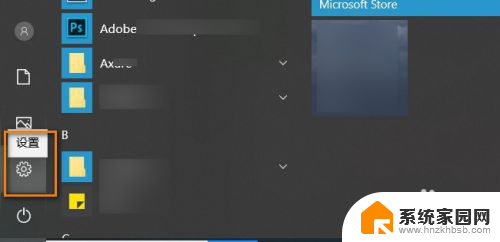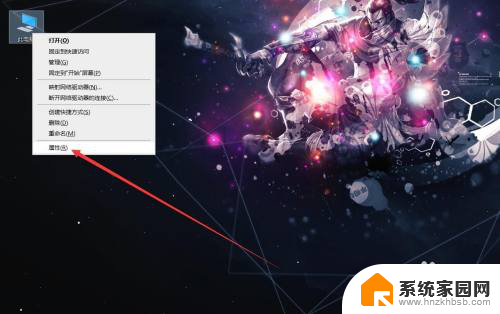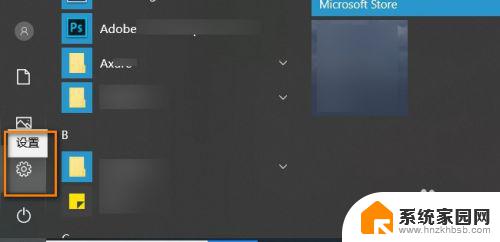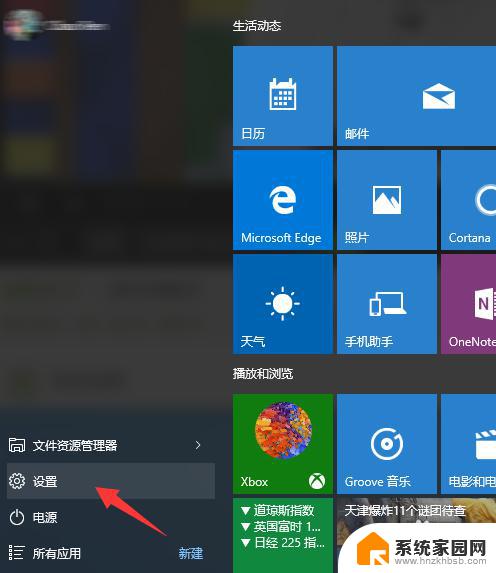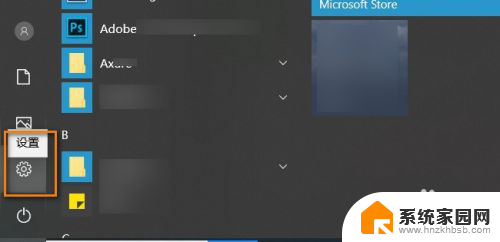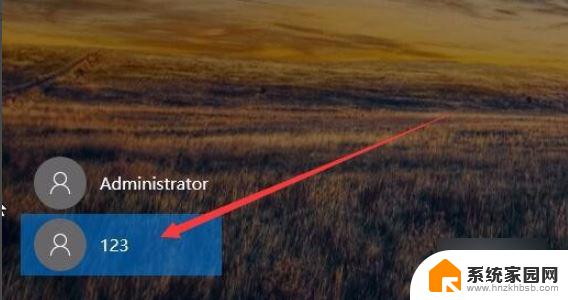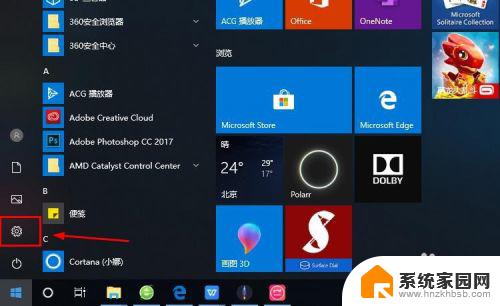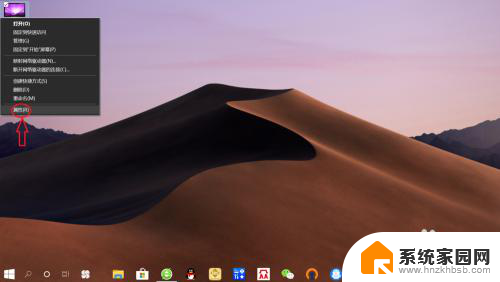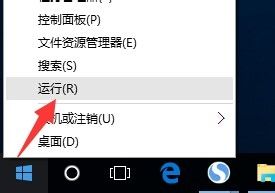电脑windows账号在哪看 如何在win10系统中查看当前用户账号
更新时间:2024-01-24 16:55:07作者:yang
在使用Windows操作系统的过程中,了解如何查看当前用户账号是非常重要的,在Win10系统中,我们可以轻松地找到当前用户账号的位置。只需点击屏幕右下角的时间和日期,然后再点击弹出的菜单中的设置选项。接下来在设置窗口中,选择帐户选项,即可找到当前用户账号的相关信息。通过查看当前用户账号,我们可以方便地管理和控制自己的电脑使用权限,确保个人信息的安全和隐私的保护。了解如何在Win10系统中查看当前用户账号,可以帮助我们更好地使用电脑,并有效地保护我们的个人信息。
步骤如下:
1.右键单击此电脑选择属性,如下图所示
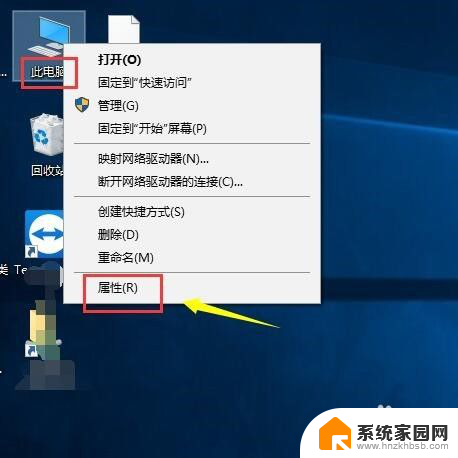
2.在属性界面点击控制面板主页进入,如下图所示

3.在控制面板主页点击用户账号进入,如下图所示
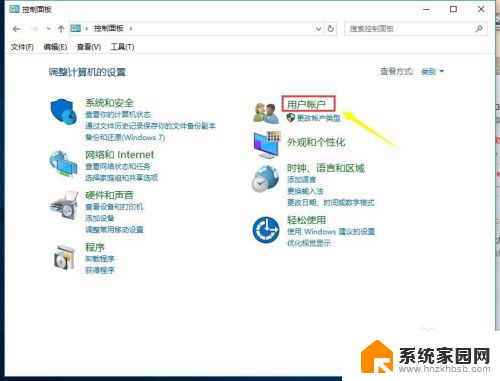
4.继续点击用户账号进入,如下图所示
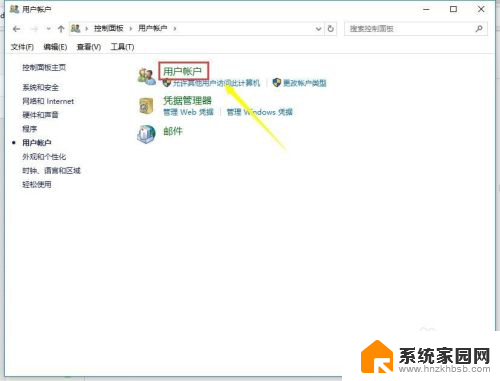
5.进入用户账号界面,就可以看到本机账号在右边了,如下图所示
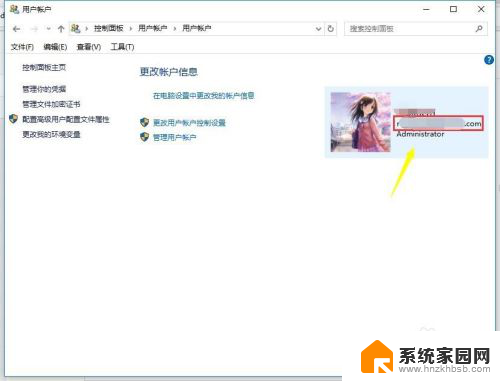
6.点击用户管理,可以进入。勾选登陆账户号必须输入账号和密码即可恢复正常输入账号密码登陆,如下图所示
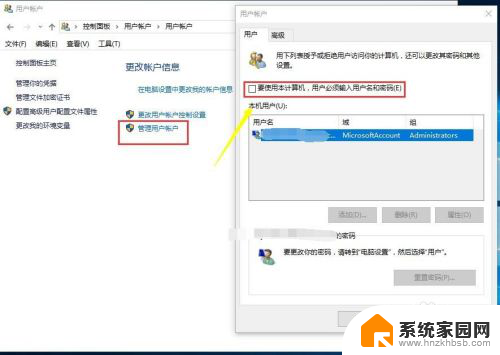
以上就是电脑Windows账号在哪看的全部内容,如果你遇到类似情况,请参照小编的方法处理,希望对大家有所帮助。